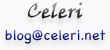VLC et son interface
samedi 16 avril 2011Vous connaissez tous VLC, j’en suis sûr. Avec les années, ce logiciel français d’origine s’est imposé sur la scène des lecteurs vidéo, son code ouvert lui permettant d’être facilement intégré dans des solutions élaborées, à commencer par les Freebox et autres media player de salon.
Pourtant, il est un aspect de VLC qui m’a toujours dérangé : les incohérences de son interface. Je ne doute pas que l’équipe de développement de logiciel regorge de gens très compétents, et je pense que cette interface résulte d’une vision et non d’un hasard. Et pourtant, je n’arrive pas à m’y faire.
Prenez la version Mac OS X, par exemple :
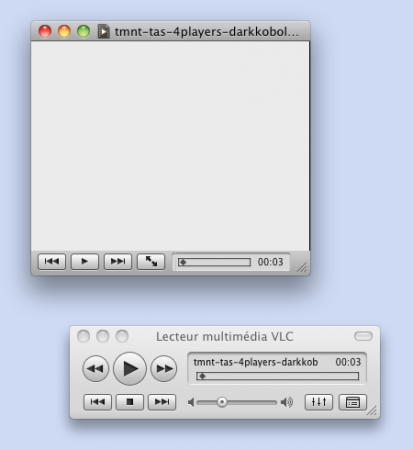
N’y voyez vous pas un problème ? Eh oui, plusieurs boutons font double emploi, et nous avons 2 fenêtres pour simplement lire une vidéo. En toute logique, il faut pouvoir masquer la palette de contrôle (appelée “contrôleur” dans VLC). Certes, il est facile de le faire en utilisant le bouton rouge, mais on aimerait qu’il soit masqué par défaut, quitte à devoir l’afficher soi-même en cas de besoin.
Une telle option n’étant pas présente dans les préférences (et même en mode avancé… quand je vous dis que je ne comprends pas la vision de l’équipe !), j’ai cherché à bidouiller moi-même VLC, et notamment son fichier MainMenu.nib : c’est ce fichier qui définit les éléments d’interface du logiciel, y compris le contrôleur. Hélas, il est compilé et donc non modifiable en l’état. Puis en cherchant plus loin, j’ai fini par trouver. En partant d’un fichier .nib non compilé venant d’un autre logiciel, on peut arriver à modifier le MainMenu.nib de VLC avec Interface Buider de la suite Xcode d’Apple (livrée avec Mac OS mais à installer séparément).
Une fois ceci fait, VLC n’affiche plus le contrôleur au démarrage mais uniquement si vous tapez Commande-Shift-C ou alors si vous cliquez sur son icône dans le dock sans qu’une vidéo soit déjà ouverte. Voilà un comportement qui me semble déjà beaucoup plus cohérent !
Pour ceux que cette bidouille intéresse et qui veulent s’épargner le bricolage avec Interface Builder, voici le fichier déjà modifié. Je l’ai testé pour la toute dernière version 1.1.9 de VLC, et il fonctionne toujours. Pour l’installer, faites un clic-droit sur l’application VLC, puis sélectionnez “Afficher le contenu du paquet”. Puis ouvrez successivement Contents -> Resources -> English.lproj. Puis glissez-y le fichier modifié (une fois décompressé, bien sûr !), qui remplacera donc l’ancien. Et voilà !
Quoi qu’on puisse reprocher à son interface, VLC reste un excellent lecteur multimédia… C’est d’ailleurs pour ça que j’ai passé tant de temps à vouloir le bidouiller !